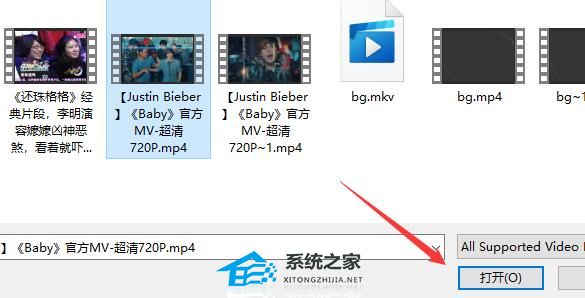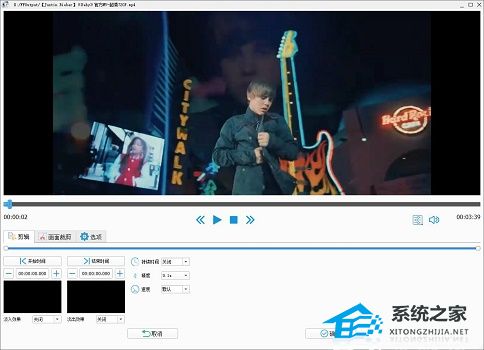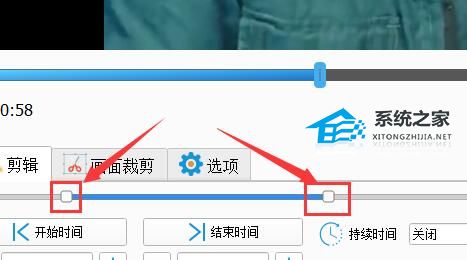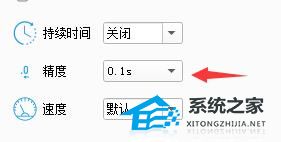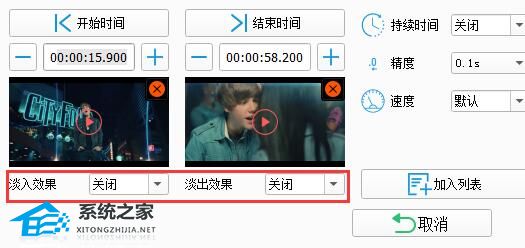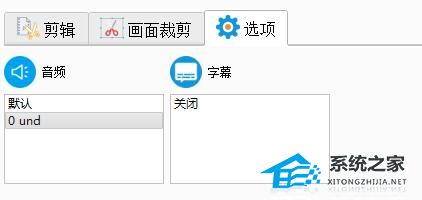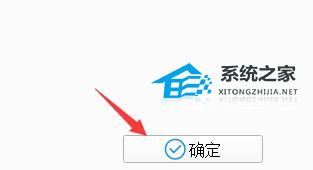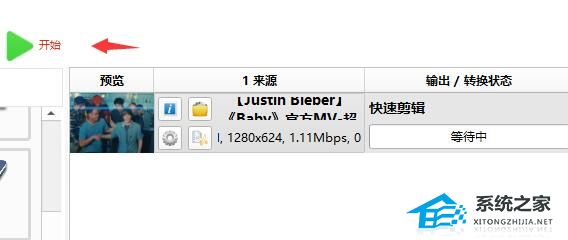格式工厂怎么剪辑视频?格式工厂剪辑视频的教程
|
相信很多用户对于格式工厂这个软件并不会陌生,甚至还有不少用户在使用,其实格式工厂除了进行一些格式的转换之外,还能够帮助用户进行视频的简单,那么具体应该如何去操作呢?下面就由小编来为大家演示一下。 格式工厂剪辑视频的教程 1、首先,我们点击“视频”,再点击下方的“快速剪辑”。 2、然后找到我们想要剪辑的视频,将它打开。 3、接着会进入视频剪辑界面,如图所示。 4、我们可以通过拖动下方进度条来选择需要剪辑的部分。左边是开始点,右边是结束点。 5、在下面还可以设置持续时间、精度和速度。 6、如果我们觉得进度条精度不够,还可以通过直接输入时间点的方式修改剪切位置。 7、下方还可以为视频添加淡入或淡出效果。 8、在画面剪裁中可以针对视频某一个部分画面进行剪辑。 9、在“选项”下,允许用户添加字幕或者其他音频。 10、剪辑完成后,我们点击“确定”。 11、最后回到主菜单,点击“开始”,等待软件自动输出视频完成就可以了。 |